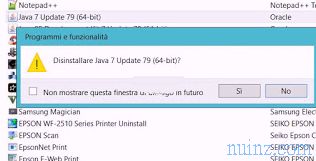דיברנו לעתים קרובות על אנטי-וירוס משולב של Windows 10 ו- 8 המשולב ב- Windows Defender, ותיאר אותו כמינימלי וחיוני באמת.
דיברנו לעתים קרובות על אנטי-וירוס משולב של Windows 10 ו- 8 המשולב ב- Windows Defender, ותיאר אותו כמינימלי וחיוני באמת. כפי שנכתב במדריך האנטי-וירוס עבור Windows 10, Windows Defender, כמו כל אנטי-וירוס אחר, עובד טוב אם משתמשים זהירים, אם הם לא לוחצים באופן אקראי בכל אתר אינטרנט ואם הם משתמשים במחשב בשכל הישר.
בחברות אם כן, בהן מחשבים מוגנים על ידי חומות אש ברשת ולעיתים קרובות, על ידי מגבלות שהטיל המנהל, Windows Defender הוא ככל הנראה בחירה מצוינת להגן על מחשבים מבלי לבזבז יותר כסף על אנטי-וירוס מסחרי.
רק מתוך מחשבה על חברות, מיקרוסופט שודרגה לאנטי-וירוס שלה על ידי הוספת הגנה מפני תוכנות פוטנציאליות לא רצויות (PUP) או יישומים שעלולים להיות בלתי רצויים (PUA) . בעיקרון, יושם חסם לאותן תוכנות חסרות תועלת או זדוניות, דוגמת נותני חסות המלווים את עצמם בהורדות לגיטימיות ומתקינים את עצמם בהטעיה כשהם מתקדמים בלי לבדוק את נהלי ההתקנה. תכונה זו הוכרזה על ידי מיקרוסופט רק למשתמשים עסקיים, אך ניתן להפעיל אותה גם באמצעות שינוי במחשבי Windows 10/8/7.
קרא גם: הגבר את ההגנה ב- Windows 10
למי שאינו בטוח מה המשמעות של PUP או PUA, פשוט נסה להוריד תוכנית כמו Java שבנוהל ההתקנה שלה תמיד ביקשה לקבל התקנה של תוכנה אחרת שאין לה מה לעשות וזה פועל כ ספונסרים. ספונסרים אלה הם לרוב תוכנות זבל (זבל), תוכניות לניסיון ורכישה, אפליקציות המובילות לאתרי משחק ממומנים או דברים חסרי תועלת לחלוטין או לא רצויות במחשב שלך.
דיברנו על PUPs מספר פעמים בבלוג זה, למשל, במאמר אחר, ראינו כיצד לחסום הורדות של תוכנות פרסום ולהוריד תמיד מקישורים אמיתיים.
במחשבי Windows 10, ההגנה מפני תוכנות זדוניות ולא מוכרות כבר מופעלת כברירת מחדל על מנת להזהיר את המשתמש אם קיים סיכון להתקנת תוכנית. על ידי שינוי אפשרות במרכז האבטחה של המחשב, אתה יכול לחסום לחלוטין את ההתקנה של אפליקציות ותוכנות זדוניות.
לאחר מכן עבור אל הגדרות, לחץ על עדכון ואבטחה ואז על אבטחת Windows . לחץ, בצד ימין, על הכפתור שפותח את אבטחת Windows . במסך שנפתח, לחץ על בקרת אפליקציה ודפדפן .
בין האפשרויות, שימו על בלוק תחת הפריט בדוק אפליקציה וקובץ .
דרך נוספת לשפר את אנטי-וירוס Windows Defender ולהפעיל את הגנת PUP או PUA, שזכור לי שכבר כלולה ופעילה בכל מחשב אלא אם אתה משתמש באנטי-ווירוס אחר, עליך לבצע את הנוהל הבא :
- מתפריט התחל, חפש regedit ופתח את עורך הרישום.
- מהעץ משמאל הרחב את התיקיות הבאות:
HKEY_LOCAL_MACHINE \ תוכנה \ מדיניות \ Microsoft \ Windows Defender
- לחץ באמצעות לחצן העכבר הימני על Windows Defender וצור מפתח חדש עם השם MpEngine .
- כעת לחץ על הכפתור הימני ב- MpEngine וצור DWORD חדש (32 סיביות) שמקנה לו את השם MpEnablePus
- לחץ פעמיים על MpEnablePus (בצד ימין של המסך) כדי לתת לו כערך 1.
הערך 0 משבית הגנה עבור יישומים שעלולים להיות בלתי רצויים בעוד הערך 1 מפעיל אותו.
- הפעל מחדש את המחשב.
לאחר שינוי זה, בכל פעם שהיא מורידה או אם אתה מנסה להתקין תוכנית המסומנת כ- PUP או לא רצויה, מוצגת אזהרה. קובץ ה- PUP נמצא בהסגר ומונע מהביצוע. אם אתה חושב שתוכנית זוהתה בטעות כ- PUA, אתה עדיין יכול להריץ אותה על ידי הסרתה מההסגר בהיסטוריה של האנטי-וירוס.
קרא גם: כלי ההסרה הטוב ביותר לחיסול תוכנות פרסום ותוכנות ריגול